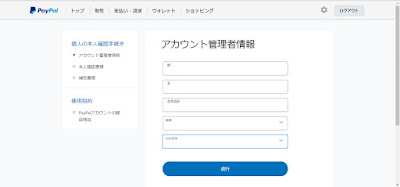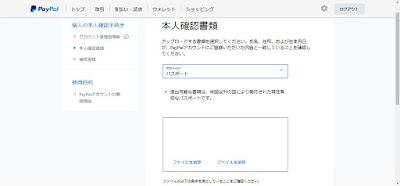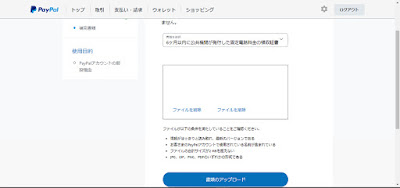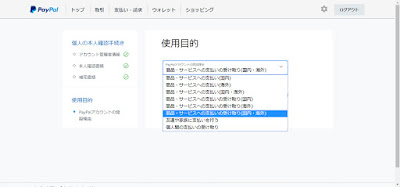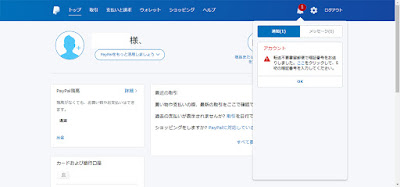プレミアムにアップグレードするためにその方法を探してみました
ペイパルで個人的に代金を受け取る機会が出てくると思い、パーソナルアカウントをプレミアムアカウントにアップグレードしようとペイパルのサイトで手続きを開始してみました。
※以下のスクリーンショット画像はプライバシー部分を加工してあります。
※以下のスクリーンショット画像はプライバシー部分を加工してあります。
しかし、サイトのどこにもプレミアムの文字が見当たりません。
「パーソナルアカウントをお持ちの場合は、以下の手順に従ってビジネスアカウントにアップグレードできます。」
プレミアムアカウントにしたいのですが...。
ヘルプで「Paypalで支払いを受け取る方法を教えてください。」を選択してみると、
「日本のPayPalアカウントでの資金の受け取りや引き出しには、ビジネスアカウントを開設して、本人確認手続きを完了する必要があります。」
と出てきました。うーん、ビジネスアカウントではなくてプレミアムアカウントにしたいんですけど。
ヘルプを探していると「プレミアムアカウント」の記載がありました。
※下のペイパル公式サイトからの画像では「プレミア」ではなく「プレミアム」と表記されていますので、当サイトではプレミアムアカウントと記載しております。
ヘルプを探していると「プレミアムアカウント」の記載がありました。
※下のペイパル公式サイトからの画像では「プレミア」ではなく「プレミアム」と表記されていますので、当サイトではプレミアムアカウントと記載しております。
パーソナルアカウントのアップグレード手続き開始
画面にあるのは、サイト左下の「アカウントのアップグレード」だけです。
アカウントのアップグレードをしたいのですから、これを選択してみました。
そして出てきたのは以下のとおりです。
「ビジネスアカウントをどのように管理しますか?
どの管理方法を選択しても、アカウントは無料です。商品およびサービスの代金を受け取る場合のみ、手数料がかかります。」
ビジネスアカウントというと、弊社では既に法人アカウントで開設してあります。個人でビジネスアカウントでは重複する感じになるし違うなぁ、と思いつつもペイパルがそう言っているのだから従ってみました。
「現在のアカウントをビジネスアカウントへアップグレードする」
「個人の取引と事業の取引を一緒に管理する。
ログインに使用しているのと同じメールアドレスを使用してください。」
「新しいメールアドレスで新しいビジネスアカウントを開設する」
「個人の取引と事業の取引を別々に管理する。
ログインするには、別のメールアドレスを使用してください。」
やはりプレミアムの文字は見当たりません。
これなのでしょう。支払いを受け取るためのアップグレードの方法は。
手続きを進めていきます。
メールアドレスは現在のものと同じのが良いので、上段の方法を選択しました。
「本人確認にご協力ください」
「お客さまの本人確認のため、さらに情報が必要です。また、本人確認を行うと、PayPalのサービスを使うすべてのユーザーがより安全にサービスをご利用いただけるようになります。
アカウントのアップグレード処理を開始する前に、本人確認手続きを完了する必要があります。」
続行をクリックして、
アカウント管理者情報は、記載されているそのままで変更しませんでした。
ここで注意するのは私の場合、海外との取引を想定していますので、名前をアルファベットで登録していることです。
ペイパルは登録されている文字と本人確認書類の文字が違うと本人確認手続きが滞ります。
ですので、次の本人確認書類は名前がアルファベット表記されているパスポートを用意しておきました。
パスポートの最後頁の「所持人記載欄」もアップロードする必要がありますので、あらかじめスキャンして、私以外の個人情報を画像編集でカットしておきました。
ちなみに所持人記載欄には漢字で現住所を記載してありますが、これは自分で記載したものなので証明にはならないでしょう。
パスポートで確認手続きをするには補完書類が一つ必要です。
これには、固定電話の領収書両面をスキャンしてアップロードしました。こちらの名前は漢字ですが問題ないでしょう。
「必要な情報をご提出いただきまして、ありがとうございます。」
「書類審査後、転送不要書留郵便にて暗証番号をお送りいたします。暗証番号を入力すると、本人確認手続きが終了します。」
金曜日から土曜日に変わる頃に上記の手続きをしました。
パーソナルアカウントからのアップグレード手続き進行中
そして、ペイパルからの受付メールを火曜日の昼間に受信しました。
土日を営業日と数えなければ、本人確認手続きの審査期間1日半でメールが来たことになります。
メールの文面に「本人確認手続きの審査が完了いたしました。」とありましたので問題無しです。
さて、あとは転送不要書留郵便ハガキを待つことになりましたが、少し不安があります。
前回、個人ではなく会社でビジネスアカウントの開設の時に住所の地番を全角数字と全角ハイフン「-」で登録してしまったことから、書留郵便ハガキの宛先のハイフン「-」が「?」に文字化けしてしまっていたのです。
ペイパルでは宛先出力で、ハイフンの全角フォントに対応していないようでした。
会社に書留郵便ハガキが届いてから一週間ほど待ってみても自宅には届きません。これはおかしいと思い、届かない場合は電話するようにとあったので、電話すると丁寧な対応で「送付したハガキがペイパルに戻ってきている。」とのことでした。
それなので、住所の再確認ということで確認しましたが間違っていません。
届かなかった原因は何だろうと考えたところ、ハイフンが文字化けして「?」になっていたことで、配達の方が差出人に戻してしまったのだろうと。
会社には住所のハイフンが「?」でも届いたのですが...。
再送付してもらうことになり、数字とハイフンが半角英数になって無事に届きました。
後日、アカウント設定で自宅住所を確認すると、数字とハイフンが半角英数に変わっていました。ペイパル側で修正してくれていました。
会社の住所は全角のままだったので、これはアカウント設定の「事業情報」「住所」で編集して修正しました。
で、個人アカウントの住所は全角だったので、メインの住所は半角英数に修正しました。
が、請求先で登録している同じ住所は、変更して更新での入力が出来ないのでやめておきました。
ペイパルからの転送不要書留郵便ハガキが到着
メールを受信してから3日後、金曜日の夕方にハガキが到着です。
やはりハイフンが「?」になっていましたが、今回は無事届きましたね。
本人確認用暗証番号5桁の数字をサイトで入力すると、手続きが完了しました。手続き完了のメールも受信。
ペイパルアカウントのアップグレード完了
さて、アカウントは何になったかというと「?」です。
サイトのどこを見てもアカウントの種類が記載されていません。
ですので、サイトにまだある「アカウントのアップグレード」をクリックしてみました。
以下の画像のように完全にビジネスです。
今回のアップグレード前には現われなかった選択肢ですので、パーソナルアカウントはビジネス手前の上位のアカウントにアップグレードしたということです。
とうことで、一週間で手続き完了!
管理者 :Masa